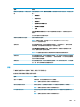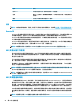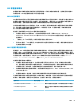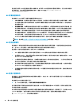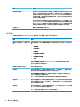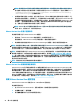HP ThinPro 7.0-Administrator Guide
進階
附註:如需在編輯連線時「進階」類別下可用的設定的相關資訊,請參閱位於第 7 頁的進階連線設定。
VMware Horizon View 多顯示器工作階段
VMware Horizon View 支援多顯示器工作階段。若要增強虛擬化體驗,預設的 VMware Horizon View 會使
用全螢幕,並橫跨所有的顯示器。若要選擇不同的視窗大小,請針對連線,在桌面集區的通訊協定類
型底下,選取全螢幕 – 全部顯示器,然後從視窗大小清單選擇另一個選項。下次當您連線至工作階段
時,視窗將會以所選取的大小開啟。
VMware Horizon View 鍵盤快速鍵
Windows 鍵盤快速鍵
為協助管理 Windows 系統,VMware Horizon View 支援 Windows 鍵盤快速鍵。例如,使用 Ctrl+Alt+Del
時,VMware Horizon View 會顯示提供下列選項的資訊:
● 傳送 Ctrl+Alt+Del 指令。
● 中斷工作階段連線:當您沒有其他方法可結束工作階段時,請使用此選項。
Windows 鍵盤快速鍵將會轉送至遠端桌面工作階段。這將導致本機鍵盤快速鍵(如 Ctrl+Alt+Tab 和 Ctrl
+Alt+F4)無法在遠端工作階段內部運作。
提示:
若要能夠切換工作階段,請在 VMware Horizon View 連線管理員中或透過登錄機碼 root/
ConnectionType/view/connections/<UUID>/hideMenuBar 停用隱藏上方功能表列選項。
媒體鍵
VMware Horizon View 在遠端桌面工作階段期間,使用媒體鍵控制音量、播放/暫停以及靜音等選項。這
支援多媒體程式,例如 Windows Media Player。
VMware Horizon View 裝置重新導向
VMware Horizon View USB 重新導向
若要針對 VMware Horizon View 連線啟用 USBR,請選取 VMware Horizon View 做為「USB 管理員」中的
遠端通訊協定。
如需有關 USBR(包括裝置與類別專屬重新導向)的詳細資訊,請參閱位於第 21 頁的 RDP USB 重新導
向。
VMware Horizon View 音訊重新導向
如果您不需要使用音訊錄製功能,請使用高階音訊重新導向。音訊將會從 3.5 公釐的插孔播放,或預設
從 USB 耳機播放(如有連接)。使用本機音訊管理員調整輸入/輸出等級、選取播放,以及擷取裝置。
VMware Horizon View Client 僅透過 x86 裝置上的 PCoIP 連線類型(當連線至執行 VMware Horizon View 5.2
Feature Pack 2 或更高版本的伺服器時)或 x86 裝置上的 BLAST 連線類型(當連線至執行 VMware
Horizon View 7.x 或更高版本的伺服器時),支援高階音訊錄製重新導向。如果您需要音訊錄製支援,
而使用的是其他組態,請使用下列其中一種方法:
● 如果您的系統使用 VMware Horizon View Client 1.7 或更新版本,請使用 RDP 通訊協定以允許透過
3.5 mm 插孔或 USB 耳機進行高階音訊重新導向。
VMware Horizon View 27